深度一键重装系统教程步骤
- 分类:教程 回答于: 2022年03月14日 10:00:26
深度技术系统是最具知名度的系统之一,深度技术系统都支持一键快速重装,非常适合新手安装使用。不过对于没有重装过系统的用户来说,再简单的重装系统方法依然是有难度的,下面小编来跟大家说说深度一键重装系统教程步骤,大家一起来看看吧。
工具/原料:
系统版本:windows10
品牌型号:联想小新air14
软件版本:深度装机大师
方法/步骤:
借助深度工具在线一键重装系统:
1、下载软件完软件后正常打开(“一键重装系统”), 程序会默认检测当前系统环境,检测完成后,点击“下一步”。
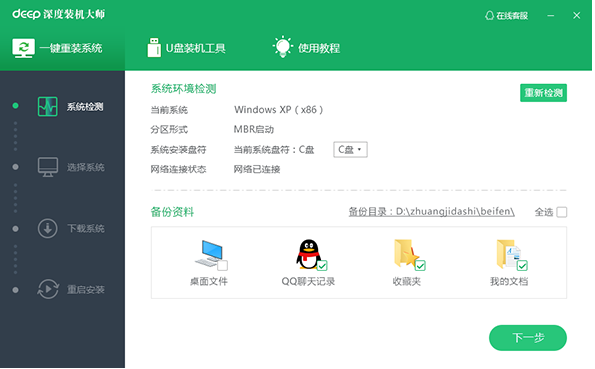
2、深度装机大师已为您推荐适合电脑配置的系统版本,用户也可选择XP,Win7或Win10,点击“下一步”。
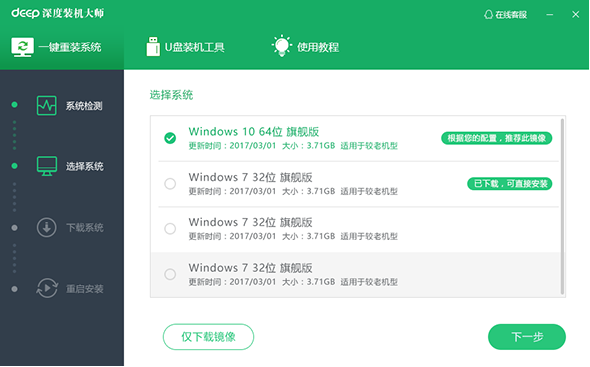
3、到了这一步时用户即可离开电脑,程序会全自动完成重装步骤。为防止出现安装失败,用户也可以选择“制作启动U盘”进行U盘装机。
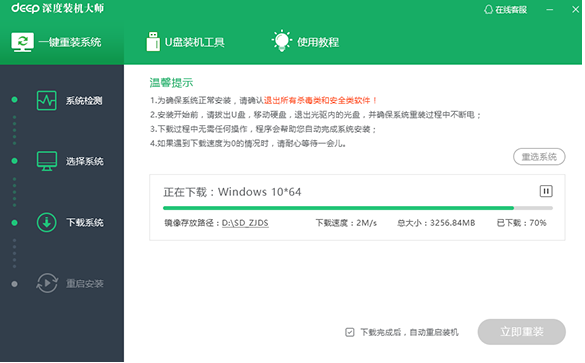
4、等待自动重启安装完成即可,全程无需操作。
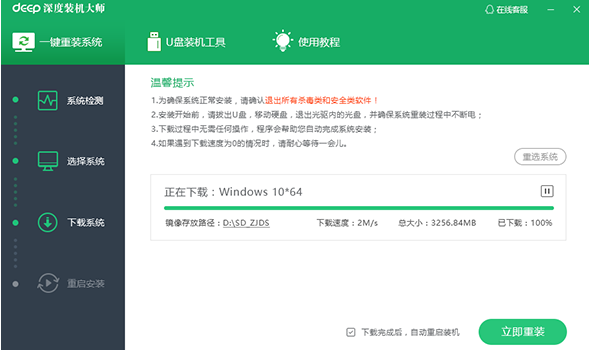
拓展知识:电脑一键重装系统的更多方法
一键重装系统步骤教程
小白在线一键重装系统教程详解步骤
总结:
1、下载软件完软件后正常打开(“一键重装系统”), 程序会默认检测当前系统环境,检测完成后,点击“下一步”。
2、深度装机大师已为您推荐适合电脑配置的系统版本,用户也可选择XP,Win7或Win10,点击“下一步”。
3、到了这一步时用户即可离开电脑,程序会全自动完成重装步骤。为防止出现安装失败,用户也可以选择“制作启动U盘”进行U盘装机。
4、等待自动重启安装完成即可,全程无需操作。
以上就是深度一键重装系统教程步骤啦,希望能帮助到大家。
 有用
26
有用
26


 小白系统
小白系统


 1000
1000 1000
1000 1000
1000 1000
1000 1000
1000 1000
1000 1000
1000 1000
1000 1000
1000 1000
1000猜您喜欢
- 电脑系统重装自动关机2016/06/15
- 电脑重装系统教程图文2022/11/22
- 分析电脑一键装机软件哪个好..2021/03/04
- 联想笔记本重装系统按哪个键..2022/08/17
- windows系统iso文件怎么安装2022/03/24
- 电脑重装后文件还能找回吗..2022/06/28
相关推荐
- 一键重装系统和u盘装系统区别是什么..2022/02/23
- 电脑开不了机黑屏怎么解决问题..2022/10/19
- win8装win7图文教程2017/01/23
- pdf转换成word在线转换使用方法..2023/05/05
- u盘装系统软件怎么重装系统..2021/12/07
- 小编为网友们讲解一键重装系统后网卡..2016/10/28

















